常用打印机的宝宝可能都遇到过这样的情况:打印机离线,导致无法打印。
这到底是什么?

打印机脱机故障原因分析

2.如果是网络打印机,ping打印机地址以确保网络已连接。
3.询问是否有人更改了打印机设置。有些打印机有联机和脱机的优先权。
4.也有可能是打印组件不好。
5.双击打印机图标取消“脱机使用打印机”。
6.如果自己的电脑可以用,但是在公司不能用,可能是路由器上有防火墙。
打印机脱机故障排除
第一步:检查打印机指示灯。
确保打印机电源已打开,并且打印机已准备就绪。

由于后台打印程序处理失败而无法打印的作业将停留在打印作业列表中,导致打印队列被阻塞,无法正常打印,打印机状态将显示为“脱机”。此时,有必要清除被阻止的打印作业。
步骤3:检查打印机状态
将打印机USB电缆连接到计算机,然后打开打印机。
依次点击开始→打印机和传真。在“打印机和传真”窗口中,找到打印机图标。
在“打印机和传真”窗口中,右键单击正在使用的打印机图标,并选择菜单项“使用在线打印机”。
图1显示使用在线打印机:图1:使用在线打印机
注意:当选择菜单项“使用联机打印机”时,打印机状态从“脱机”变为“就绪”。
在“打印机和传真”窗口中,设置后打印机图标将显示正确的状态。
如图2打印机状态:图2:打印机状态
注意:正确的打印机状态:文档为0,状态为就绪。
此时打印机可以正常使用。


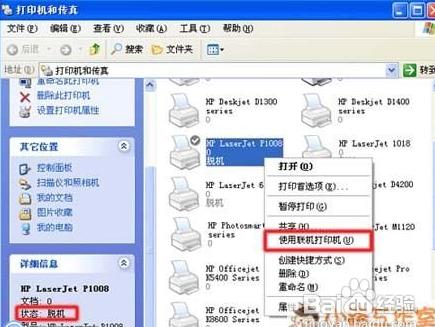
打印机处于“脱机”状态的原因有很多。您可以先执行以下操作:
关闭打印机电源,然后重新启动计算机。该操作可以使计算机处于正常的使用环境中。重启电脑后,打开打印机电源,将打印机的USB线连接到电脑上,再次发送打印作业,即可正常打印。
如果打印机仍然离线,您可以按照解决方案中的步骤逐一帮助您解决问题。
以上是解决打印机离线的具体方案。
打印机是办公必备产品,任何故障都可能影响工作进度和效率。希望宝宝们不要忘记持续关注“叫我来修”。OA/IT产品维护专家tinker将竭诚为您解答,专业技术人员随时为您解决专业技术问题。









